
اجهزة التخزين فلاش هي اجهزة صغيرة ومحمولة ويمكن قراءتها من جميع انواع الاجهزة . هذه الميزات تجعلها اداة مثالية لنقل البيانات بين أجهزة الكمبيوتر. ولكن نظرا لسهولة حملها في كل مكان، فإنها تفقد أيضا بسهولة. وبالتالي، يجب عليك دائما حماية الملفات الحساسة التي تحملها معك في ذاكرة فلاش .
لسوء الحظ، لا يمكنك ببساطة حماية كامل ذاكرة فلاش بكلمة سر، مثلما يمكنك حماية جهاز الكمبيوتر الخاص بك أو الهاتف بكلمة سر . الأدوات التي من شأنها حماية البيانات الخاصة بك على محمل الجد كل تعمل مع خوارزميات التشفير. إلا إذا كنت ترغب في شراء ذاكرة فلاش آمن مع حماية على مستوى الجهاز، يمكنك استخدام تطبيقات مجانية لتحقيق مستوى مماثل من الحماية.
تلخص هذه المقالة بعض أسهل الطرق لحماية الملفات والمجلدات بكلمة مرور على محرك أقراص فلاش.
1. حفظ الملفات الفردية بكلمة مرور
كما ذكر أعلاه، لا يمكنك بكلمة مرور حماية كل ما تحتويه ذاكرة فلاش دون استخدام التشفير. ومع ذلك، إذا كنت لا ترغب في عملية التشفير التي تستغرق وقتا طويلا لتشفير المجلدات بأكملها وتحتاج إلى طريقة سريعة حقا لحماية فقط عدد قليل من الملفات المحددة، يمكنك ببساطة حفظ تلك الملفات مع كلمة مرور .
العديد من البرامج، بما في ذلك ورد و إكسيل، تسمح لك بحفظ الملفات بكلمة مرور.
على سبيل المثال، في ورد، أثناء فتح المستند، انتقل إلى ملف> معلومات، قم بتوسيع قائمة حماية المستند، وحدد تشفير باستخدام كلمة المرور.
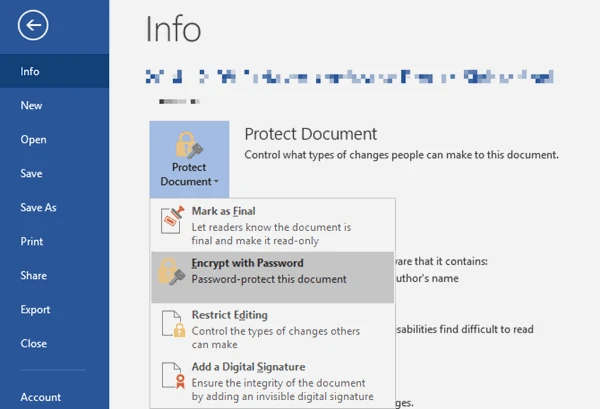
الآن أدخل كلمة المرور الخاصة بك وقم تأكيدها ذلك لحماية المستند الخاص بك.
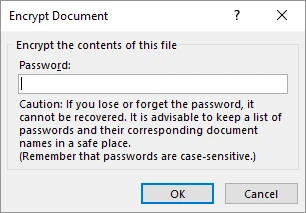
وأخيرا، احفظ المستند ولا تنس كلمة المرور.

2. إنشاء قسم مشفر ومحمي بكلمة مرور
العديد من الأدوات يمكنها تشفير و حماية البيانات الخاصة بك بكلمة مرور. ومع ذلك، تتطلب صلاحيات المسؤول لتتمكن من تشغيلها على أي جهاز كمبيوتر معين. أدوات مثل هذه ليست حلا قابلا للتطبيق إذا كنت بحاجة إلى نقل البيانات بشكل آمن إلى جهاز كمبيوتر حيث لا يكون لديك حقوق المسؤول.
Rohos Mini Drive، من ناحية أخرى، هي أداة ستعمل سواء إذا كان أو لم يكن لديك صلاحيات المسؤول. يمكن للنسخة المجانية إنشاء قسم مخفي، مشفر، ومحمي بكلمة مرور تصل إلى 2 غيغابايت على ذاكرة فلاش . تستخدم هذه الأداة التشفير التلقائي مباشرة باستخدام تشفير AES بطول مفتاح 256بت.
و بفضل متصفح القرص المحمول Rohos Disk Browser، والتي تقوم بتثبيتها مباشرة إلى محرك أقراص فلاش، فلن تحتاج ملفات تعريف التشفير على النظام المحلي. وبالتالي، يمكنك الوصول إلى البيانات المحمية في أي مكان.
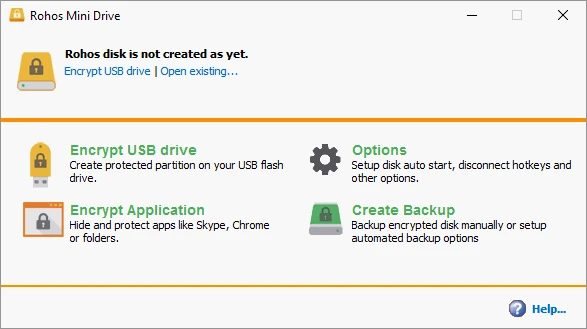
انقر على تشفير محرك أقراص USB من شاشة بدء تشغيل اداة Rohos Mini Drive، وحدد محرك الأقراص، وحدد كلمة مرور جديدة، وانقر على إنشاء قرص. سيؤدي ذلك إلى إنشاء حاوية محمية بكلمة مرور ومشفرة على محرك الأقراص الخارجي.
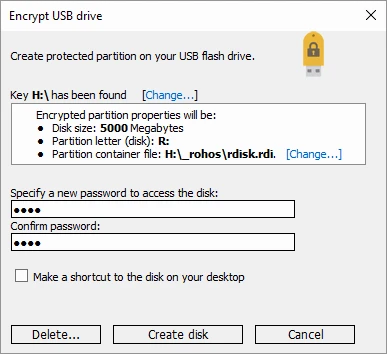
يمكنك فتح الحاوية المحمية عن طريق النقر على أيقونة Rohos Mini.exe من المجلد الجذر لمحرك الأقراص الخاص بك. بعد إدخال كلمة المرور، فإن القرص Rohos سيظهر وكأنه محرك أقراص منفصل ويمكنك الوصول إليه عبر مستكشف الملفات. لإغلاق قسم Rohos الخاص بك، انقر بزر الماوس الأيمن فوق رمز Rohos في منطقة إعلام شريط مهام ويندوز وحدد قطع الاتصال.
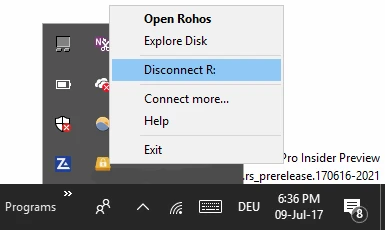
Rohos Mini Drive
تقوم هذه الأداة بإنشاء قسم مخفي ومشفر على محرك أقراص فلاش USB. إذا كان لديك العديد من الملفات الخاصة على …
3. تشفير كامل مساحة ذاكرة فلاش
VeraCrypt هو خليفة TrueCrypt. ويأتي التطبيق بنسخة محمولة تعمل مباشرة من محرك أقراص فلاش. للأسف، فإنه لا يزال يتطلب صلاحيات المسؤول للعمل. فإنه يستخدم تشفير AES 256 بت .
النسخة مجانية تقتصر على محرك أقراص لا يزيد حجمه عن 2GB.
يدعم VeraCrypt ميزة التشفير الفوري باستخدام خوارزميات مختلفة متعددة، بما في ذلك AES 256 بت، Serpent، و TwoFish، وخيارات اخرى. وكما هو الحال في تطبيق Rohos Mini Drive، فإنه يمكن إنشاء قرص مشفر افتراضي الذي يظهر مثل قرص حقيقي، ولكن يمكنك أيضا تشفير أقسام كاملة أو أجهزة التخزين.
قم بتحميل VeraCrypt المحمول و ثبته على ذاكرة فلاش الخاصة بك. عند تشغيل التطبيق المحمول، وسوف تظهر لك كل أحرف محركات الأقراص المتاحة. اختر واحدا وانقر على إنشاء وحدة تخزين. سيؤدي هذا إلى تشغيل معالج إنشاء قرص VeraCrypt.
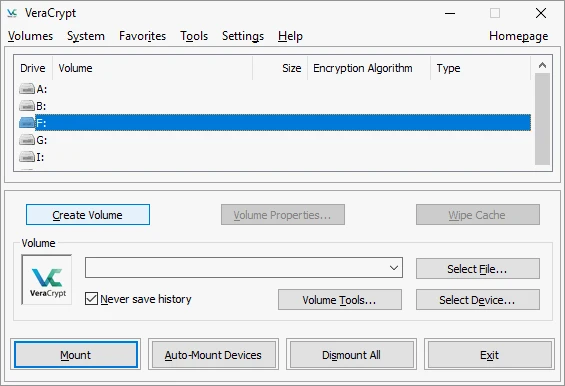
لتشفير محرك أقراص USB المحمول بأكمله، حدد تشفير قسم غير نظام / محرك أقراص وانقر فوق التالي.
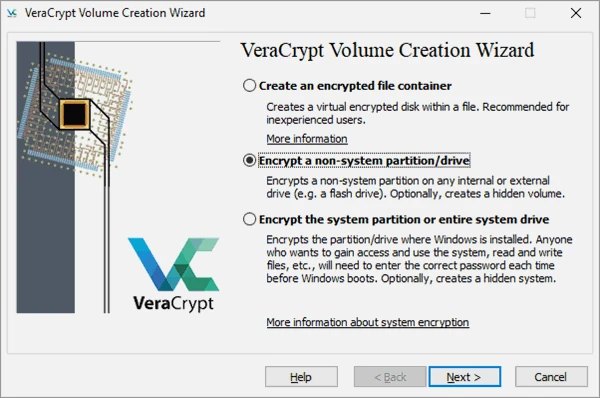
في الخطوة التالية، يمكنك الاختيار من إما قياسي أو مخفي. يؤدي استخدام خيار مخفي إلى تقليل المخاطرة بأن يجبرك أحد الأشخاص على الكشف عن كلمة المرور. لاحظ أنه ستضطر الى تهيئة (فرمتت) محرك أقراص USB بأكمله إذا كنت ترغب في إنشاء قرص VeraCrypt مخفي.
سنكمل مع قرص VeraCrypt القياسي. في النافذة التالية، انقر فوق تحديد جهاز ...، اختر القرص القابل للإزالة، تأكيد بالنقر على موافق، ثم انقر فوق التالي.
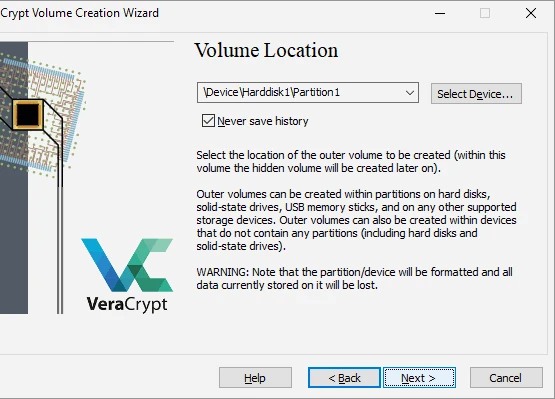
لتشفير محرك أقراص بأكمله، حدد تشفير القسم في المكان ثم انقر فوق التالي. سوف يحذرك البرنامج أنه يجب أن يكون لديك نسخة احتياطية من البيانات، في حال حصل شيء على نحو خاطئ أثناء التشفير. الآن حدد خوارزمية التشفير. يمكنك استخدام الإعدادات الافتراضية. الآن يمكنك تعيين كلمة المرور الخاصة بك. في الخطوة التالية، حركات الماوس العشوائية ستقوم بتحديد قوة التشفير .
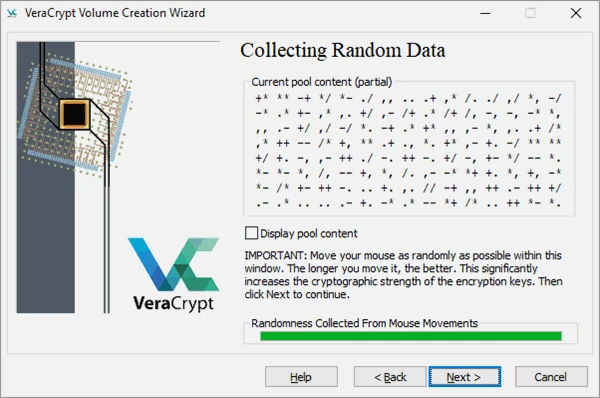
الآن قم بإختيار وضع المسح الخاص بك، كلما زادت مرات المسح كان أكثر أمانا. في النافذة النهائية، انقر فوق تشفير لبدء التشفير.
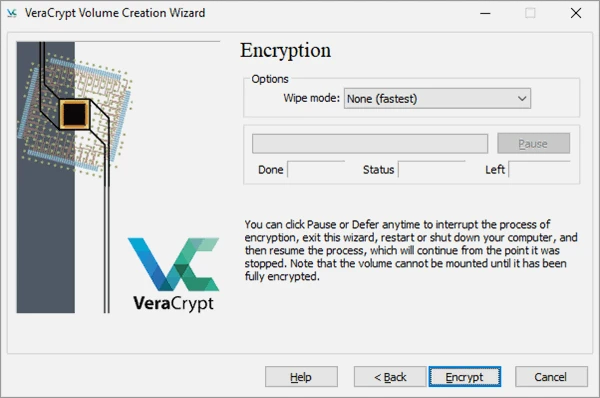
VeraCrypt
هل ترغب في نقل ملفاتك الحساسة من جهاز كمبيوتر الى آخر عن طريق ذاكرة فلاش ولكنك تخشى وصولها الى الأيدي الخطأ …
إضافة: إنشاء الأرشيف المحمي بكلمة مرور
أدوات الأرشيف مثل 7-Zip يمكنها أيضا تشفير و حماية الملفات الخاصة بك بكلمة مرور بتشفير AES-256.
تثبيت وتشغيل 7-Zip، انقر بزر الماوس الأيمن فوق الملف أو المجلد على محرك أقراص USB الخاص بك، وحدد 7-Zip > إضافة إلى الأرشيف. في نافذة إضافة إلى الأرشيف، اختر تنسيق الأرشيف و إضافة كلمة مرور. انقر فوق موافق لبدء عملية الأرشفة والتشفير.
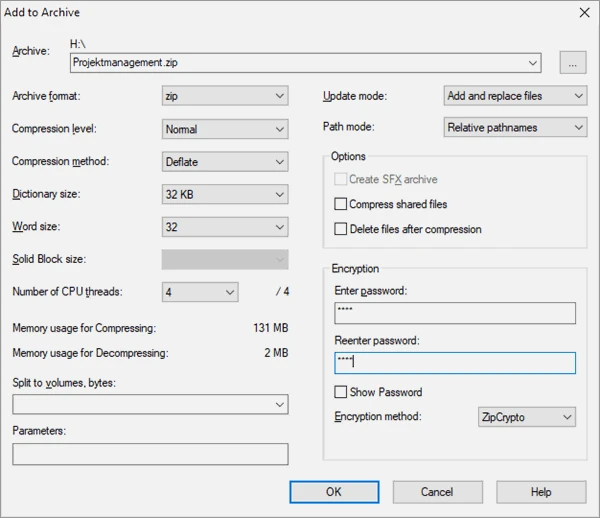
7Zip
برنامج قوي شهير لضغط الملفات وفك الضغط عنها بالاضافة للعديد من الوظائف، البرنامج عبارة عن مؤرشف للملفات مع …